Са невероватним звуком који испуњава просторију, ХомеПод је одличан пратилац Аппле ТВ-а. Међутим, додатни ударац који пружа ХомеПод може понекад отежати чује дијалог.
У овим случајевима, желећете да омогућите Енханце Диалогуе, тако да нећете пропустити кључни тренутак. Показаћемо вам како је лако да појачате гласове током следеће филмске вечери.
Преглед садржаја
Шта је побољшање дијалога?
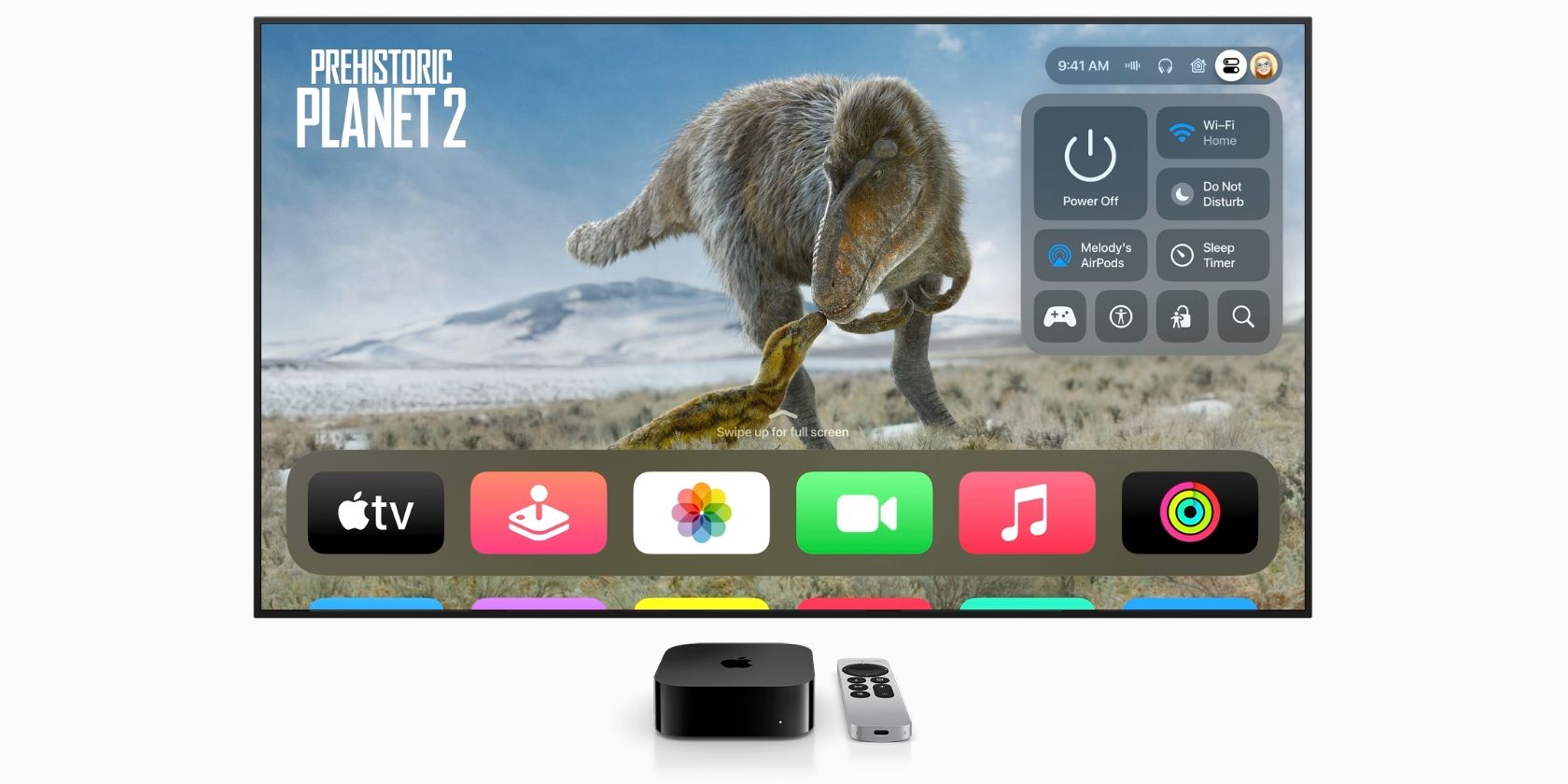 Кредит за слику: Аппле
Кредит за слику: Аппле
Уведена у твОС 17, Аппле-ова опција Енханце Диалогуе наглашава говор у видеу када се репродукује преко ХомеПод-а. Према Аппле-у, ова функција функционише тако што одваја дијалог од позадинске буке и преноси га напред до централног аудио канала како би био истакнутији.
Нова функција се налази у видео и аудио подешавањима на Аппле ТВ-у, где је можете подразумевано омогућити за све видео записе. Пошто је Енханце Диалогуе доступан као системско подешавање преко Аппле ТВ-а, можете га применити на све облике видеа—филмове, емисије, па чак и феедове уживо.
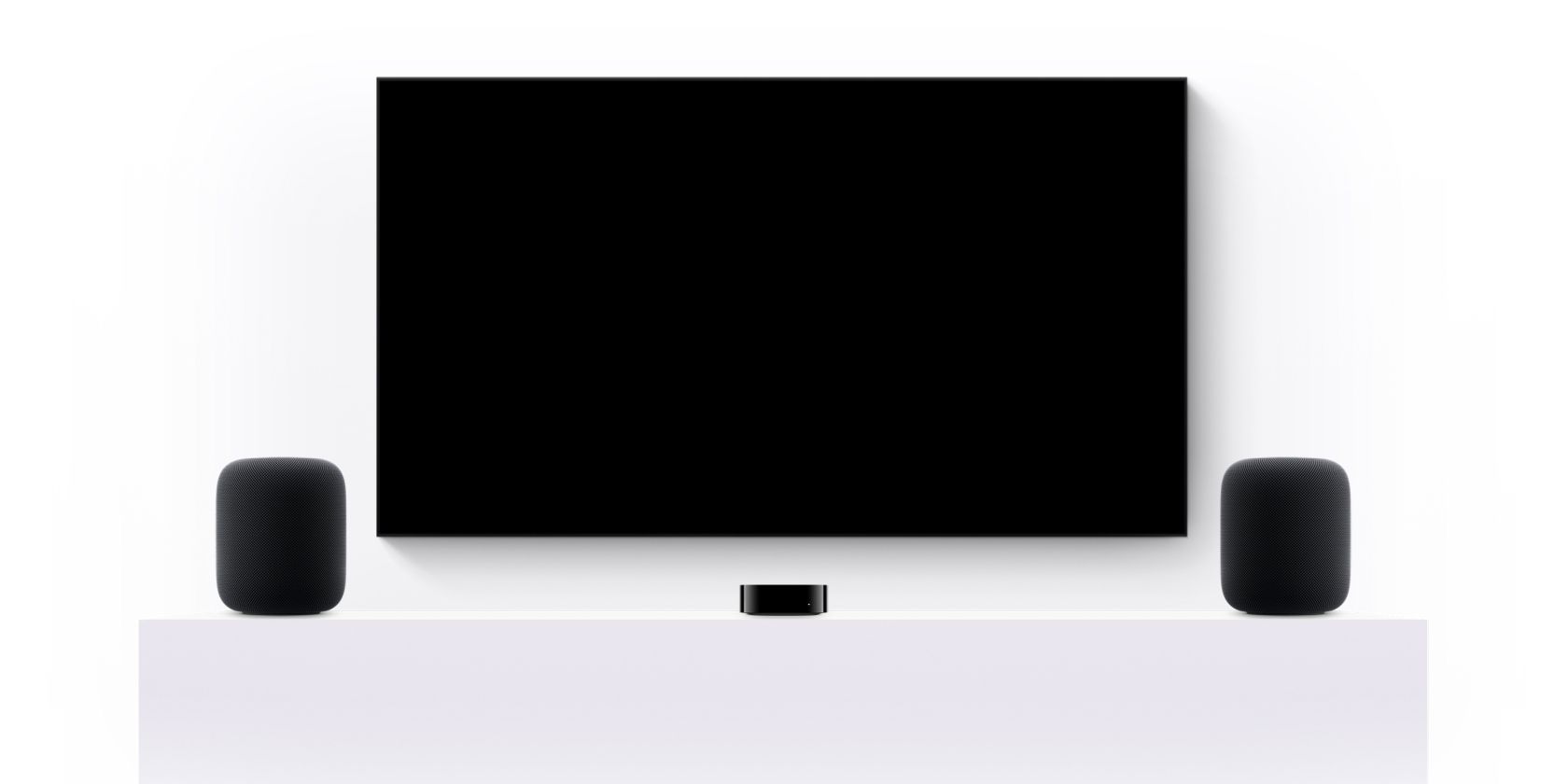 Кредит за слику: Аппле
Кредит за слику: Аппле
За већину апликација, видећете и опцију Енханце Диалогуе у области контрола које се тренутно репродукују током репродукције чим ажурирате на твОС 17. Нажалост, неким апликацијама које тренутно користе сопствене медијске плејере—као што су ИоуТубе и ИоуТубе ТВ— недостају опција.
Енханце Диалогуе подржава распоред једног или два звучника ако подесите стерео пар са два Аппле ХомеПод-а. Углавном, Енханце Диалогуе ради своју магију без превише утицаја на укупан квалитет звука, тако да је вредно експериментисати ако вам је потребна помоћ да чујете гласове у подешавању кућног биоскопа.
Побољшајте дијалог: шта ће вам требати
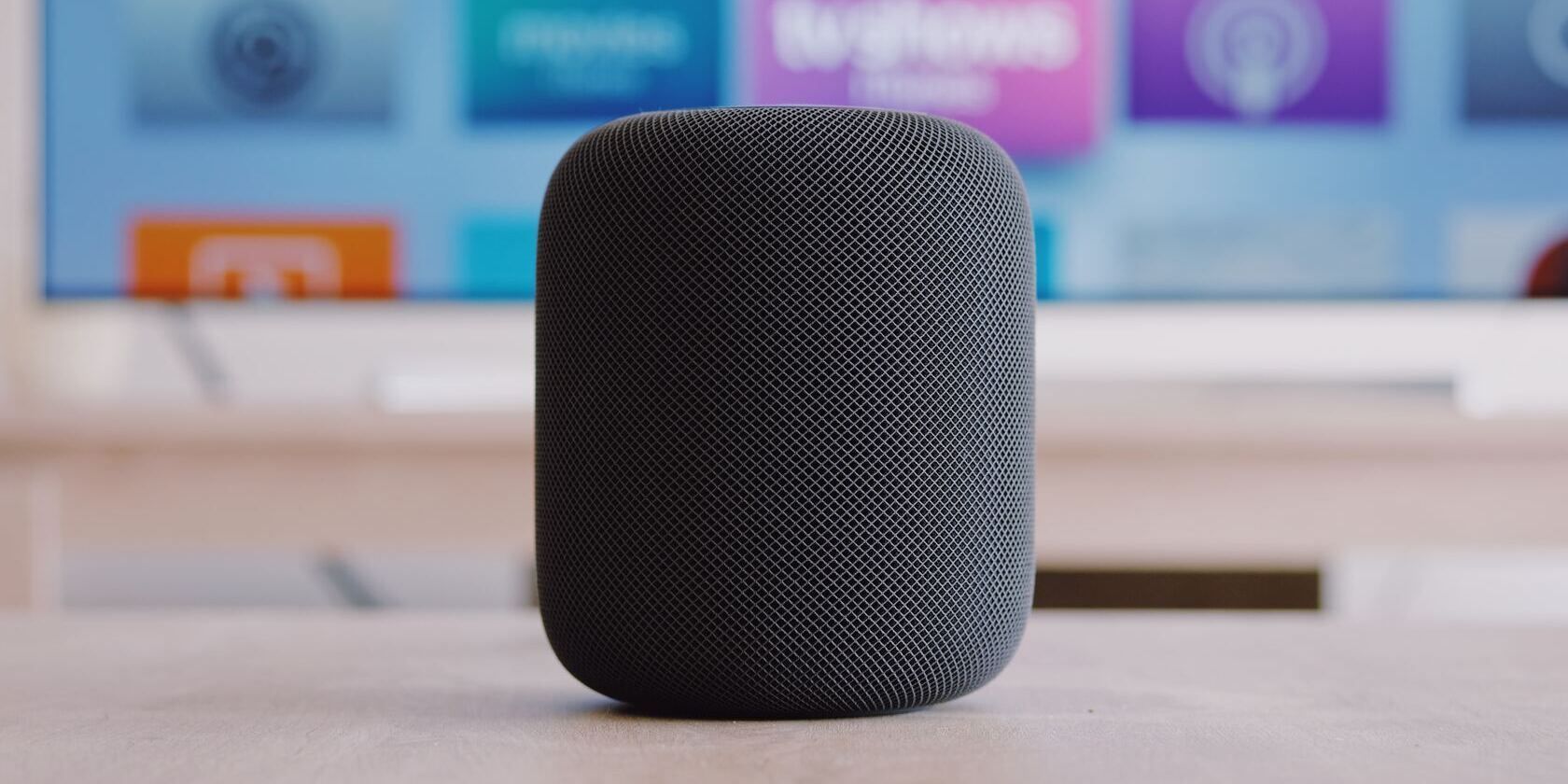
Да бисте користили нову функцију Енханце Диалогуе, ваш кућни биоскоп мора да испуни неколико захтева. Што се тиче хардвера, биће вам потребан Аппле ТВ 4К и друга генерација ХомеПод-а или новија тренутно – чини се да је подршка за оригинални ХомеПод и ХомеПод мини у току.
Ако имате одговарајући хардвер, мораћете да ажурирате свој Аппле ТВ и ХомеПод на твОС 17, респективно. Такође ћете морати да направите свој ХомеПод као подразумевани звучник за Аппле ТВ пре него што се опција појави.
Коначно, требаће вам при руци Сири даљински управљач за Аппле ТВ да бисте се кретали до подешавања Енханце Диалогуе. Можете га пронаћи у подешавањима на вашем Аппле ТВ-у или у контролама које се тренутно репродукују док гледате видео.
Како омогућити побољшање дијалога
Ако дајете предност гласовима испред моћи, желећете да омогућите Енханце Диалогуе за све своје филмове и емисије. Ову опцију можете пронаћи у подешавањима на Аппле ТВ-у.
Пратећи горе наведене кораке, ваш Аппле ТВ и ХомеПод дуо аутоматски ће подразумевано применити поставку Енханце Диалогуе на све видео записе. Ово олакшава постављање ваше следеће сесије гледања.
Како омогућити побољшање дијалога током репродукције видеа
Ако само желите да појачате гласове за један филм или емисију, то можете да урадите преко контрола које се сада репродукују на вашем Аппле ТВ-у. Потребно је само неколико кликова на Сири даљинском управљачу.
Након што се видео заврши, ваш Аппле ТВ и звук ХомеПод-а ће се вратити на подразумевана подешавања. Овај метод је савршен ако вам је потребна помоћ да чујете дијалог само у одређеним филмовима и емисијама.
Никада не пропустите тренутак са побољшаним дијалогом
Захваљујући функцији Енханце Диалогуе, никада више нећете морати да премотавате уназад да бисте схватили шта лик говори. И упркос томе што дајете гласове појачању, и даље ћете моћи да искористите предности звезданог звука ХомеПод-а.

